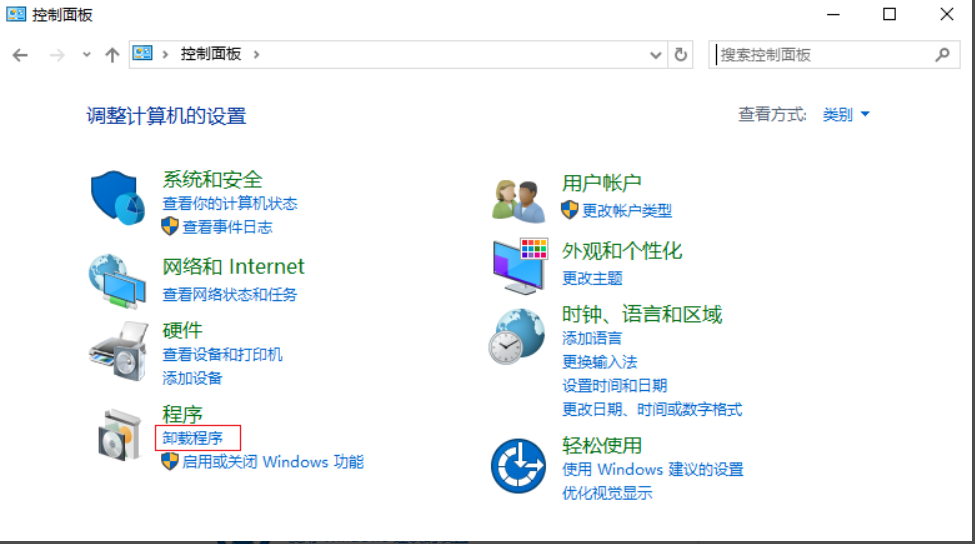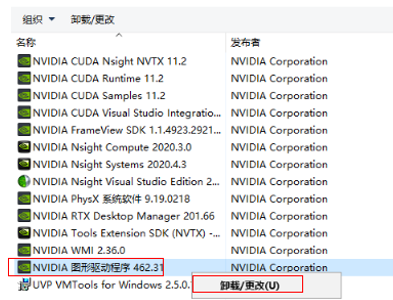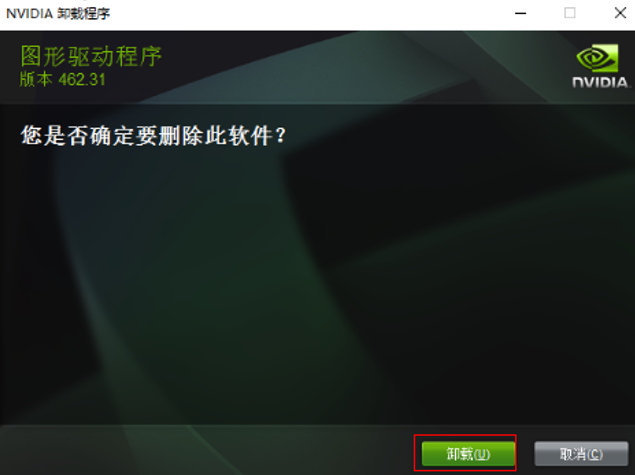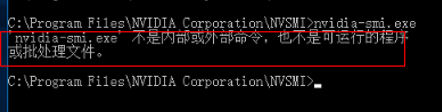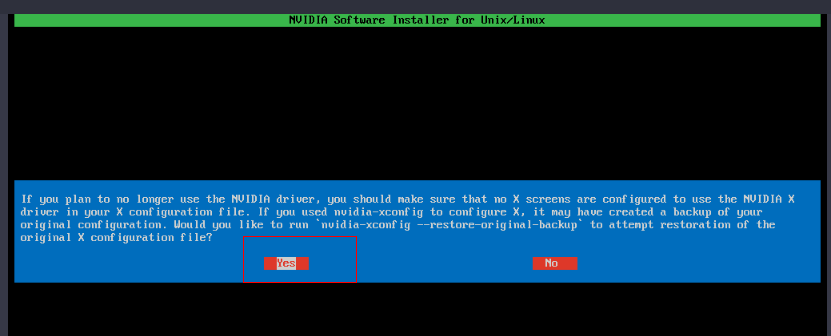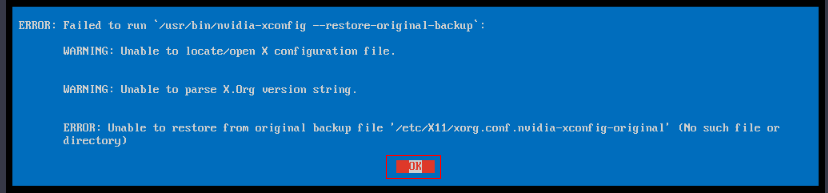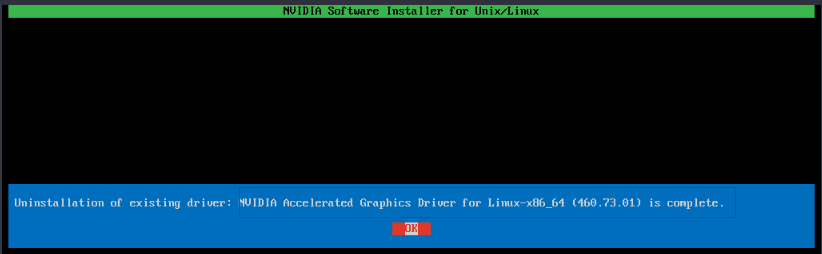GPU 加速型实例卸载GPU驱动 |
您所在的位置:网站首页 › 天翼云单台弹性云主机的可用性 › GPU 加速型实例卸载GPU驱动 |
GPU 加速型实例卸载GPU驱动
|
操作场景
当GPU加速型云主机需手动卸载GPU驱动时,可参考本文档进行操作。 Window操作系统卸载驱动以Windows Server 2016 数据中心版 64位操作系统为例,介绍GPU加速型云主机卸载NVIDIA驱动(驱动版本462.31)的操作步骤。 1、登录弹性云主机。 2、单击“开始”,打开“控制面板”。 3、在控制面板中,单击“卸载程序”。 图 单击卸载程序
图 卸载驱动
5、在弹出的“NVIDIA 卸载程序”界面,单击“卸载”。 图 NVIDIA卸载程序
6、卸载完成后,单击“稍后启动”。 7、检查驱动是否卸载成功。 a.在控制面板,单击“设备管理器”。 如果“显示适配器”中没有NVIDIA显卡,表明驱动卸载成功。 图 查看显示适配器
b.打开云主机cmd窗口,执行以下命令: cd C:\Program Files\NVIDIA Corporation\NVSMI nvidia-smi.exe图 命令执行结果
如果回显信息为该文件不存在,则说明驱动卸载成功。 确认NVDIA驱动卸载完成后,可以先不重启云主机,直接安装新的NVIDIA驱动。 Linux操作系统卸载驱动对于使用run安装包安装的NVIDIA Tesla驱动,建议您按照以下步骤卸载NVIDIA Tesla驱动。 说明: 如果您使用run安装包安装NVIDIA Grid驱动,则卸载NVIDIA驱动即可,只需执行下面的步骤1。 以Ubuntu20.04 server 64bit为例,介绍Tesla 460.73.01、CUDA 11.2卸载的操作步骤。 1、卸载NVIDIA驱动。 a.执行以下命令,查询“nvidia-uninstall”所在路径。 whereis nvidia-uninstall“nvidia-uninstall”一般在“/usr/bin/”目录下。 图 查询卸载路径
b.执行以下命令,基于查询的“nvidia-uninstall”路径,卸载驱动。 /usr/bin/nvidia-unistallc.选择”Yes”,单击回车键。 图 卸载驱动选择界面
d.选择”OK”,单击回车键。 图 卸载过程选择界面
e.驱动卸载成功,单击回车键。 图 卸载成功界面
2、卸载CUDA库和cuDNN库 当需要升级CUDA驱动版本时,需要卸载对应的CUDA库后,再安装对应的CUDA版本。 a.执行以下命令,卸载CUDA库。 /usr/local/cuda/bin/cuda-uninstaller“cuda-uninstaller”一般在“/usr/local/cuda/bin”目录下。
不同CUDA版本的卸载命令可能存在差异,如果未找到“cuda-uninstaller”文件,可在“/usr/local/cuda/bin/”目录下查看是否存在“uninstall_cuda”开头的文件。 如果有,则将命令中的“cuda-uninstaller”替换为“uninstall_cuda”开头的文件名。 b.在卸载界面,勾选全部选项后,移动光标至“Done”,单击回车键。 图 卸载CUDA驱动
c.移除CUDA库和cuDNN库: rm –rf /usr/local/cuda-11.2 |
【本文地址】
今日新闻 |
推荐新闻 |